Se sei un appassionato di videogiochi retro, probabilmente hai sempre sognato di poter rivivere le tue avventure preferite sul tuo smartphone Android. Che si tratti di Super Mario, Sonic, Zelda, Pokemon o Final Fantasy, c’è un modo per emulare quasi ogni console e sistema operativo del passato. Si chiama RetroArch, ed è l’emulatore più completo e versatile del mercato e oggi vi spiegheremo come installare retroarch.
Che cos’è Retroarch?
RetroArch non è un semplice emulatore, ma una piattaforma che integra diversi core, ovvero i motori che permettono di eseguire i giochi di varie console. Con RetroArch, puoi giocare a titoli di Nintendo, Sega, Sony, Atari, Neo Geo, MAME , commodore, play station e molti altri, tutto in un’unica app. Inoltre, puoi personalizzare l’interfaccia, i controlli, i filtri grafici, le opzioni di salvataggio e molto altro ancora.
Ma come si fa a installare retroarch su Android? Non è difficile, ma richiede alcuni passaggi che ti spiegheremo in questa guida definitiva. Segui attentamente le istruzioni e potrai goderti i tuoi giochi retro in pochi minuti.
Come installare RetroArch su Android: passo dopo passo
Per installare retroarch su Android, devi seguire questi passi:
1. Scarica l’app RetroArch dal Google Play Store o dal sito ufficiale. L’app è gratuita e non contiene pubblicità o acquisti in-app.
2. Apri l’app e accetta i termini di servizio. Ti troverai davanti a una schermata con diverse icone. Questa è l’interfaccia principale di RetroArch, dove puoi accedere alle varie funzioni e impostazioni.
3. Tocca l’icona con il simbolo + in basso a destra. Si aprirà il menu dei core, dove puoi scegliere quali emulatori installare. Scorri la lista e seleziona il core che ti interessa. Puoi anche usare la lente di ingrandimento in alto a destra per cercare il nome della console che vuoi emulare. Una volta selezionato il core, tocca il pulsante Download in basso a sinistra. Il core verrà scaricato e installato automaticamente. Ripeti questo passo per tutti i core che vuoi installare.
4. Torna alla schermata principale e tocca l’icona con il simbolo della cartella in basso a sinistra. Si aprirà il menu dei contenuti, dove puoi scegliere quali giochi avviare. Tocca la voce Load Content e poi la voce Scan Directory. Qui puoi selezionare la cartella dove hai salvato i tuoi giochi, che devono essere in formato ROM o ISO. RetroArch scannerizzerà la cartella e aggiungerà i giochi alla sua libreria. Puoi anche usare la voce Scan File per aggiungere un singolo gioco alla volta.
5. Torna alla schermata principale e tocca l’icona con il simbolo del joystick in basso al centro. Si aprirà il menu dei giochi, dove puoi vedere tutti i titoli che hai aggiunto alla libreria. Scorri la lista e seleziona il gioco che vuoi avviare. Ti verrà chiesto di scegliere il core da usare per emulare il gioco. Seleziona il core corrispondente alla console del gioco e tocca il pulsante Run in basso a destra. Il gioco verrà avviato e potrai iniziare a giocare.
Leggi anche: arcade game un tuffo nel passato con gli emulatori delle vecchie console
Come personalizzare RetroArch su Android: le opzioni principali
RetroArch ti offre molte possibilità di personalizzazione, sia per l’interfaccia che per i giochi. Ecco alcune delle opzioni principali che puoi modificare:
– Per cambiare il tema dell’interfaccia, tocca l’icona con il simbolo dell’ingranaggio in basso a destra e poi la voce Drivers. Qui puoi scegliere tra diversi temi, come XMB, Ozone, Material UI e altri. Dopo aver cambiato il tema, devi riavviare l’app per applicare le modifiche.
– Per cambiare i controlli, tocca l’icona con il simbolo dell’ingranaggio in basso a destra e poi la voce Input. Qui puoi modificare il layout dei pulsanti sullo schermo, la sensibilità del touchscreen, la vibrazione e altre opzioni. Puoi anche usare un controller esterno, come un gamepad Bluetooth, se ne hai uno compatibile. Per configurare il controller, tocca la voce Port 1 Controls e poi la voce Bind All. Segui le istruzioni sullo schermo per assegnare i pulsanti del controller ai comandi del gioco.
– Per cambiare i filtri grafici, tocca l’icona con il simbolo dell’ingranaggio in basso a destra e poi la voce Video. Qui puoi modificare la risoluzione, il rapporto d’aspetto, la sincronizzazione verticale e altre opzioni. Puoi anche attivare i filtri shader, che sono effetti che migliorano o modificano l’aspetto dei giochi. Per attivare i filtri shader, tocca la voce Shader e poi la voce Load Shader Preset. Qui puoi scegliere tra diversi filtri, come CRT, scanlines, retro, pixel art e altri. Puoi anche combinare più filtri insieme per ottenere l’effetto desiderato.
– Per cambiare le opzioni di salvataggio, tocca l’icona con il simbolo dell’ingranaggio in basso a destra e poi la voce Saving. Qui puoi modificare la frequenza dei salvataggi automatici, la posizione dei salvataggi e altre opzioni. Puoi anche usare le funzioni di Save State e Load State, che ti permettono di salvare e caricare il gioco in qualsiasi momento, senza usare i salvataggi interni del gioco. Per usare queste funzioni, devi toccare l’icona con il simbolo del menu in alto a destra mentre stai giocando e poi scegliere la voce Save State o Load State. Puoi anche usare i pulsanti L2 e R2 del controller per salvare e caricare rapidamente.
Installare retroArch è legale?
RetroArch è un software libero e open source, quindi è legale scaricarlo e usarlo. Tuttavia, i giochi che puoi emulare con RetroArch sono protetti da diritti d’autore, quindi devi possedere le copie originali dei giochi che vuoi giocare. Inoltre, alcuni core possono richiedere dei file BIOS, che sono anch’essi protetti da diritti d’autore e devono essere estratti dalle tue console originali. Non incoraggiamo né supportiamo la pirateria o la violazione dei diritti d’autore.
iscriviti al nostro canale Telegram per non perdere tantissime offerte tecnologiche.

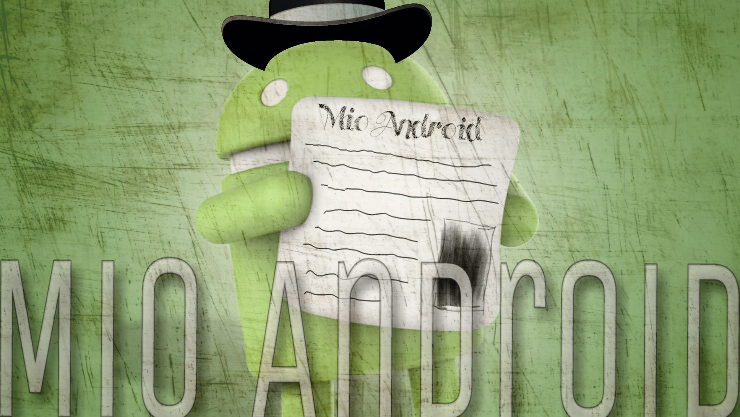






1 commento su “Come installare RetroArch su Android: la guida definitiva”
I 5 Migliori emulatori Android per windows - Mio Android
(Aprile 13, 2024 - 5:50 am)[…] Leggi anche: come installare retroarch su android […]